这个树有两个组件:背景颜色/文件夹颜色和其他图标。除此之外,还有文本颜色,但主要用于版本控制系统(VCS),超出了问题的范围。请参阅此答案以获取VCS颜色含义。
因为你在一个部分中谈到了一般文件夹,在另一个部分中谈到了图标,最后又涉及到两个具体的文件夹,所以我将涵盖各种基于文件夹的选项。
首先,确切的颜色取决于颜色方案,在某些情况下插件(例如Material插件)会改变这些颜色,但我将使用非标准主题和标准图标(简而言之,不同的颜色,相同的图标)。
重要因素
在列出列表之前,有几个不同的因素决定了图标:
- 文件夹状态(包括/忽略)
- 文件夹类型
- 模块类型(例如android、java library等)
- 一般类型(例如assets、resources、package等)
- 源设置(源和测试)或分层父级(例如测试资源与非测试资源具有不同的图标)
此外,还有文件类型,但这些超出了范围。另外,为了使文件夹图标可见,项目需要成功编译。编译失败可能会导致AS/IntelliJ解释文件夹不同,甚至注销源设置。
此外,值得注意的是,构建失败或重新构建可能会在某些情况下将文件夹图标更改为不正确(但相关)的图标。在最近的测试项目模块构建中,库模块未注册,Android 模块被标记为 Java 模块。这并不会破坏任何东西,但要记住这并不总是准确的。列表
首先,我们有绿点:
这意味着它是一个Android模块。
还有一个带咖啡杯的:
这可以表示Java模块,也可以表示Android项目的根目录(因为在这方面,Android项目也被视为Java项目)。还有一些蓝色的文件夹,这些是源代码根目录。在项目视图中,通常会找到java,如果你像这样分开它,也可以找到其他语言:
测试根目录有绿色文件夹(+绿色背景):
条形图文件夹是一个Android库模块(请注意,这不是常规的Android模块):
这个与常规Android模块的主要区别在于它应用了Gradle插件com.android.library,而不是常规Android模块中找到的com.android.application。
我们还有普通文件夹:
这些只是文件夹,它们可能包含资产或资源,但并不被视为特别的内容。它们也没有与IDE中的任何内容链接,但根据您的构建系统仍然可能具有相关性。它并不总是能够捕捉到这样的内容。
生成的源代码也有一个单独的图标,位于右下角,类似于齿轮的图标:
这个应该很熟悉:
这是一个程序包的图标。注意它不仅用于源代码集,还用于资源和资产。
说到资源和资产,这就带我们来到下一个图标:
这适用于任何资源根目录,尽管在编译和加载过程中,Android会对它们进行不同的处理。
同时,在此话题上,测试资源也有自己的图标:
这是在拥有绿色背景的基础上的补充
橙色文件夹(使用接近标准的主题,颜色会有所变化。如果您使用非标准主题,请参考您的颜色方案了解更多信息)表示已排除的文件夹。
按照项目结构,您可以选择要排除的文件夹。默认情况下,.gradle被排除在外,如下所示:
但是您也可以选择其他文件夹进行排除。这将从索引中排除它。
最后(理论上):伪装文件夹。
这实际上不是一个文件夹 - 这是一个包含各种模块配置的文件,由IntelliJ生成。但出于某种原因,它具有文件夹图标(至少对我而言)。虽然这不是一个文件夹,但我添加了这个来避免混淆。虽然它看起来像Android模块,但事实并非如此。
这些是我能找到的所有独特的文件夹图标。希望我没有漏掉任何一个。
特别说明
如果您使用Material Theme UI等插件,可能会有不同的图标。像那样的一些插件捆绑了自定义图标,这使得这个答案对于那些特定的插件是不正确的。在这个例子中,所有图标(链接:文件夹图标)都有名称可用。
此外,一些库存 IntelliJ 图标可以在 这里 找到名称,如果你有疑问的话。
modules 文件夹似乎也包含一些文件夹图标。虽然我还没有能够确定 Android 特定图标的来源,但这涵盖了其中的一些。4
原文链接
- 相关问题
- 5 安卓开发工具 Android Studio 4.2 - 快捷键问题
- 5 安卓开发工具Android Studio -> 测试通过:0个通过
- 12 安卓开发工具Android Studio Bumblebee经常崩溃
- 6 安卓开发工具Android Studio中的调试图标是什么意思?
- 3 安卓开发工具 Android Studio gradle 刷新失败
- 24 安卓开发工具Android Studio内存不足问题
- 3 安卓开发工具Android Studio 0.8.2安装损坏
- 3 安卓开发工具Android Studio离线安装教程
- 5 安卓开发工具Android Studio 3.0.1 - 无法保存设置:保存设置失败。请重新启动安卓开发工具Android Studio。
- 3 安卓开发工具Android Studio启动失败
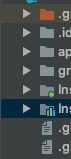


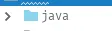
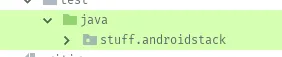

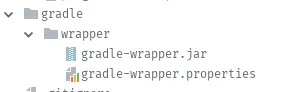

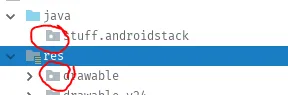

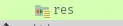
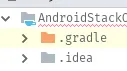
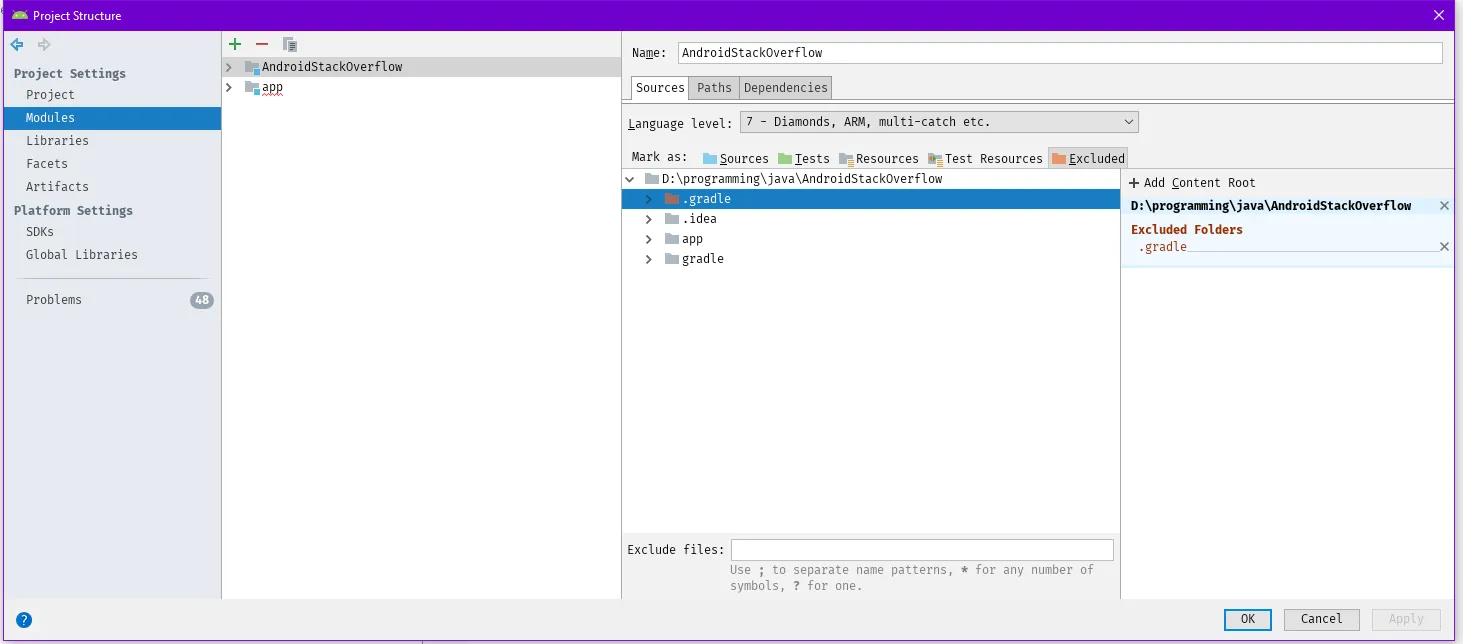
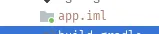
folders/结尾的部分。找不到明显的替代方案,但我不知道。由于某些更新更改了主题结构,链接现在可能是无用的。 - Zoe stands with Ukraine